


[Barcode Area]/[Serial No. Area]
Überblick
Legen Sie den Bereich für die Prüfung von Strichcodes oder Seriennummern fest.
Diese Funktion liest Strichcodes, Zahlen und Buchstaben im angegebenen Bereich und speichert sie in einer CSV-Datei.
Sie können außerdem überprüfen, ob sich der numerische Wert sequenziell ändert.
- Für die Verwendung dieser Funktion muss ein Servicetechniker eine Einstellung vornehmen. Weitere Informationen erhalten Sie von Ihrem Servicetechniker.
Eine der folgenden Einstellungen ist erforderlich, um eine CSV-Datei schreiben zu können.
- Setzen Sie [Allgemeine Einstellung] - [Bericht f.automat.Inspektion erstellen] von [Benutzereinstellung] oder [Administratoreinstellung] auf [EIN].
- Stellen Sie [Bericht f.automat.Inspektion erstellen] unter [IQ-Funktionseinst.] auf [EIN] ein.
- Die gespeicherte CSV-Datei kann über die Web Utilities der Automatischen Inspektionseinheit UK-301 heruntergeladen werden. Ausführliche Informationen über den Zugriff auf die Web Utilities finden Sie hier: Web Utilities (Automatische Inspektionseinheit UK-301).
- Ausführliche Informationen über [Bericht f.automat.Inspektion erstellen] unter [Allgemeine Einstellung] finden Sie unter den entsprechenden Punkten in [Allgemeine Einstellung].
- Ausführliche Informationen zum Erstellen von [Bericht f.automat.Inspektion erstellen] von [IQ-Funktionseinst.] finden Sie unter den entsprechenden Punkten in [Allgemeine Einstellung].
Einstellungsbedingungen
- Einstellungsbedingungen für [Barcode Area]
Kompatible Strichcode-Typen | Lesebedingungen |
|---|---|
| Die folgenden Bedingungen müssen erfüllt sein, um Strichcodes lesen zu können. Schmale Strichbreite: 0,3 mm oder mehr, GS1-128: 0,191 mm oder mehr Zellengröße: 0,35 mm oder mehr Hintergrundfarbe: Weiß Um den Text muss ein Rand von mindestens 5 mm vorhanden sein.* *: Wenn der Abstand zwischen den Zahlen im Zielbereich gering ist, kann ein Erkennungsfehler auftreten. |
- Einstellungsbedingungen für [Serial No. Area]
Die folgenden Bedingungen müssen erfüllt sein, um numerische Werte lesen zu können.
Schriftart type
Nur für Zahlen: Gothic, Arial, OCRB
Für Zahlen, alphabetische Zeichen und Symbole: Arial, OCRBSchriftgröße: 6 Punkte oder mehr
Hintergrundfarbe: Weiß
Anzahl von Zeichen: 20
Um den Text muss ein Rand von mindestens 5 mm vorhanden sein.*
*: Wenn der Abstand zwischen den Zahlen im Zielbereich gering ist, kann ein Erkennungsfehler auftreten.
- Zeichen, die von OCR (Optical Character Recognition) erfasst werden
Zahlen: 0 1 2 3 4 5 6 7 8 9
Alphabetische Zeichen (Großbuchstaben): A B C D E F G H J K L M N P Q R S T U V W X Y Z
Symbole: # $ &
- Zeichen, die nicht von OCR (Optical Character Recognition) erfasst werden
Alphabetische Zeichen (Großbuchstaben): I O
Alphabetische Zeichen (Kleinbuchstaben): Alle
Symbole: @ ! " % ' ( ) - ^ [ ; : ] , . / = ~ | ` { + * } < > ? _ \ usw.
Einstellungselemente
[Barcode Area]
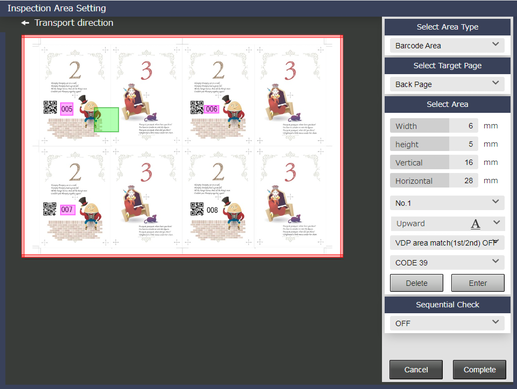
[Serial No. Area]
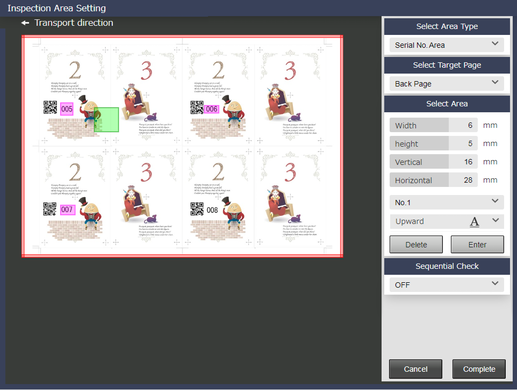
Einstellungselement | Beschreibung | ||
|---|---|---|---|
[Select Area Type] | [Barcode Area] | Legt einen Bereich für die Strichcode-Inspektion fest. Mit dieser Funktion wird der Strichcode im Zielbereich gelesen und dekodiert. Sie können außerdem überprüfen, ob sich der numerische Wert sequenziell ändert. | |
[Serial No. Area] | Legt einen Bereich für die Inspektion der Seriennummer fest. Diese Funktion liest Zahlen im Zielbereich und wandelt sie in Textdaten um. Sie können außerdem überprüfen, ob sich der numerische Wert sequenziell ändert. | ||
[Select Target Page] | [Front Page] | Legt einen Bereich auf der Vorderseite fest. | |
[Back Page] | Legt einen Bereich auf der Rückseite fest. | ||
[Select Page] | Legt einen Bereich für die automatische Inspektion auf der ausgewählten Seite fest. Es kann nur 1 Seite ausgewählt werden. | ||
[Front and Back] | Legt den Bereich auf der Vorder- und Rückseite gleichzeitig fest. | ||
[Select Area] | [Width] | Geben Sie einen numerischen Wert für die horizontale Breite des Bereichs für die automatische Inspektion ein. | |
[Height] | Geben Sie einen numerischen Wert für die vertikale Breite des Bereichs für die automatische Inspektion ein. | ||
[Horizontal] | Geben Sie einen numerischen Wert für die horizontale Position des Bereichs für die automatische Inspektion ein. | ||
[Vertical] | Geben Sie einen numerischen Wert für die vertikale Position des Bereichs für die automatische Inspektion ein. | ||
Bereichsnummer | Weist jedem Zielbereich eine Bereichsnummer zu. Nr. 1 bis Nr. 30 können auf die ausgewählte Zielseite eingestellt werden. Die von Ihnen eingestellten Zahlen werden in rot angezeigt. | ||
Ausrichtung des Strichcodes oder der Seriennummer | Legt die Ausrichtung des Strichcodes oder der Seriennummer fest, der/die in den Bereich des Vorschaubildschirms eingezeichnet wird. | ||
Vorder-/Rückseiten-Übereinstimmung des angegebenen Bereichs | [VDP area match(1st/2nd) OFF] | Wenn für [Back Page] und [Front Page] dieselbe Bereichsnummer eingestellt ist, überprüfen Sie, ob die Zahlen und Buchstaben auf der Vorder- und Rückseite übereinstimmen. | |
[VDP area match(1st/2nd) ON] | |||
Strichcode-Typ | Legt den Strichcode-Typ fest, wenn [Barcode Area] ausgewählt ist. | ||
[Sequential Check ON], [Sequential Check OFF] | Sie können festegen, ob die Sequenzprüfung für jede Bereichsnummer von [Select Area] durchgeführt werden soll, wenn [Check the data inside a page] oder [Check the data between pages] unter [Sequential Check] ausgewählt ist. | ||
[Delete] | Löscht das ausgewählte [Select Area]. Wählen Sie die Bereichsnummer des zu löschenden Bereichs aus und löschen Sie sie. | ||
[Enter] | Das ausgewählte [Select Area] wird angewandt. Wenn [Enter] gedrückt wird, wird automatisch die nächste Bereichsnummer ausgewählt. Es können bis zu 30 [Select Area] für jede Zielseite angegeben werden. | ||
[Sequential Check] | [OFF] | Nehmen Sie eine Einstellung vor, um zu prüfen, ob die aufeinanderfolgenden Nummern oder Strichcodes im angegebenen Bereich nach fortlaufenden Nummern (auf- oder absteigend) sortiert werden. | |
[Check the data inside a page] | |||
[Check the data between pages] | |||
- Wenn ein Bereich auf [Front Page] oder [Back Page] unter [Select Target Page] eingestellt ist, kann der Bereich nicht auf [Select Page] eingestellt werden.
- Wenn ein Bereich auf [Select Page] unter [Select Target Page] eingestellt ist, kann der Bereich nicht auf [Front Page] oder [Back Page] eingestellt werden.
Einstellungsvorgang (Einstellen der Überprüfung der Vorder-/Rückseiten-Übereinstimmung des angegebenen Bereichs)
Wenn Sie die angegebenen Bereiche mit der gleichen Bereichsnummer auf der Vorder- und Rückseite des Bildes einstellen, können Sie lesen und überprüfen, ob die Zahlen und Buchstaben zwischen den gleichen Bereichsnummern übereinstimmen.
Wenn die Zahlen und Buchstaben nicht übereinstimmen, wird die Papierzufuhr unabhängig von der voreingestellten Verarbeitung gestoppt und ein Popup-Fenster zum Abbrechen des Druckvorgangs am Touch Display dieses Systems angezeigt.
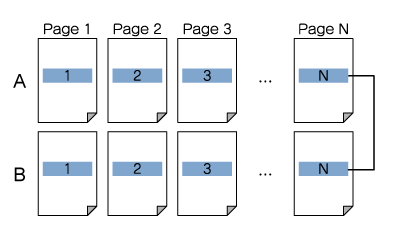
A: [Front Page] B: [Back Page] : Angegebener Bereich
: Angegebener Bereich
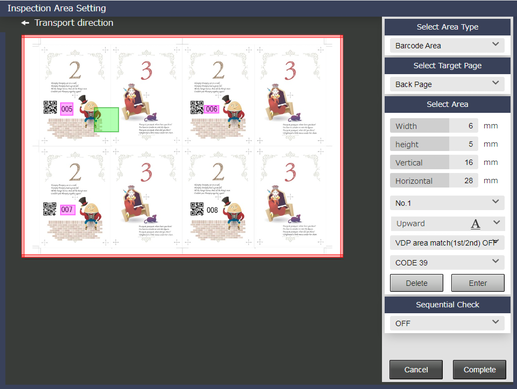
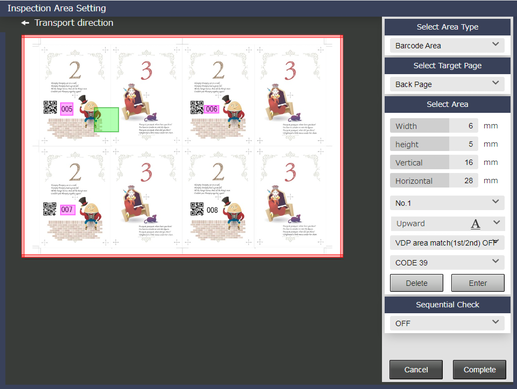
[Select Page] kann nicht ausgewählt werden.

[No.1] ist standardmäßig ausgewählt. Es wird empfohlen, die Bereichsnummern in der Reihenfolge ab Nr. 1 zu verwenden.

[Width]/[Height]: Geben Sie den Bereich vom Startpunkt in Richtung rechts unten mit einem positiven Wert und den Bereich in Richtung links oben mit einem negativen Wert ein, wobei die horizontalen und vertikalen Positionen als Startpunkte dienen (0 mm).
[Horizontal]/[Vertical]: Geben Sie die Position des Bereichs in Richtung rechts unten mit einem positiven Wert ein, wobei der obere linke Rand des angezeigten Referenzbilds als Startpunkt (0 mm) dient.
- Wenn eine Maus an diesem System angeschlossen ist, können Sie mit einer Ziehbewegung der Maus einen Bereich festlegen.
Ausrichtung des Strichcodes oder der Seriennummer im Bereich
Typ des Strichcodes im Bereich ([Barcode Area] ausgewählt)
Die nächste Bereichsnummer wird automatisch ausgewählt.
Wiederholen Sie die Schritte 3 bis 6, um die Bereichseinstellungen für [Front Page] vorzunehmen.
Die Bereichsnummern 1 bis 30 können für die ausgewählte Zielseite festgelegt werden.
[Select Page] kann nicht ausgewählt werden.
- Wenn Sie den Vorder-/Rückseitenabgleich im angegebenen Bereich überprüfen, stellen Sie unter [Front Page] und [Back Page] die gleiche Bereichsnummer ein.
[VDP area match(1st/2nd) ON] kann ausgewählt werden, wenn [Front Page] und [Back Page] auf dieselbe Bereichsnummer eingestellt sind.
ON/OFF kann für jeden Bereich individuell eingestellt werden.
Wenn ON/OFF umgestellt wurde, drücken Sie erneut [Enter].
- Wenn [Enter] gedrückt wird, wird automatisch die nächste Bereichsnummer ausgewählt. Überprüfen Sie nach dem Drücken von [Enter] die aktuell ausgewählte Bereichsnummer.
Einstellungsvorgang (Einstellen einer sequenziellen Überprüfung)
Sie können scannen und prüfen, ob die aufeinanderfolgenden Nummern oder Strichcodes im angegebenen Bereich nach fortlaufenden Nummern (auf- oder absteigend) sortiert werden.
Wenn festgestellt wird, dass die Seriennummer des gescannten Werts nicht korrekt ist, wird die Papierzufuhr unabhängig von der voreingestellten Verarbeitung gestoppt und ein Popup-Fenster zum Abbrechen des Druckvorgangs am Touch Display dieses Systems angezeigt.
Es gibt 2 Methoden zur Durchführung einer sequenziellen Überprüfung.
[Check the data inside a page]: Überprüfen Sie, ob die Seriennummern in der Reihenfolge sortiert werden (auf- oder absteigend), in der die Bereichsnummern auf der gleichen Seite angegeben sind. Für die zweite und die folgenden Seiten nehmen Sie die Überprüfung ab der Fortsetzung der letzten Nummer auf dem vorherigen Blatt vor.

[Check the data between pages]: Überprüfen Sie, ob dieselben Bereichsnummern mit fortlaufenden Nummern (in aufsteigender oder absteigender Reihenfolge) zwischen den Seiten sortiert werden.
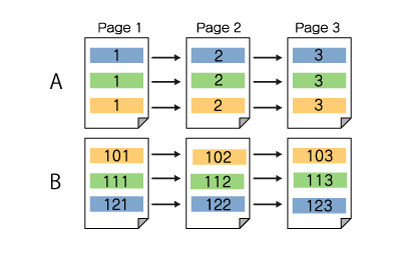
A: [Front Page] B: [Back Page]
 : Bereich Nr. 1
: Bereich Nr. 1  : Bereich Nr. 2
: Bereich Nr. 2  : Bereich Nr. 3
: Bereich Nr. 3
- Überprüfen Sie für den unter [Front Page] von [Select Target Page] festgelegten Bereich die Seriennummern nur auf der Vorderseite. Für den unter [Back Page] festgelegten Bereich überprüfen Sie die Seriennummern nur auf der Rückseite. Daher ist es nicht möglich, die sequenzielle Überprüfung von aufeinanderfolgenden Nummern von der Vorderseite zur Rückseite vorzunehmen.
- Die Sequenzprüfung ist nicht für den Bereich verfügbar, für den [Select Page] unter [Select Target Page] festgelegt ist.
- Auch wenn ein Wert zwischen den eingestellten Bereichsnummern übersprungen wird, wird er ignoriert und geprüft (Beispiel: Bereich Nr. 1, Bereich Nr. 2, Bereich Nr. 4... In diesem Fall wird die Inspektion auch dann durchgeführt, wenn der Bereich Nr. 3 nicht vorhanden ist).
- Der numerische Wert muss nicht zwangsläufig erhöht oder verringert werden. Auch wenn derselbe Wert festgelegt wird, wird dies nicht als Fehler interpretiert (Beispiel: 1, 2, 2, 3).
- Wenn der numerische Wert ausgelassen wird, wird dies als Fehler gewertet (Beispiel: 1, , 2, 3).
- Wenn beim Lesen von Werten der Abstand zwischen den Werten im Zielbereich zu gering ist, kann es zu einer Fehleinschätzung kommen. Überprüfen Sie, ob ein Rand von mindestens 5 mm vorhanden ist.
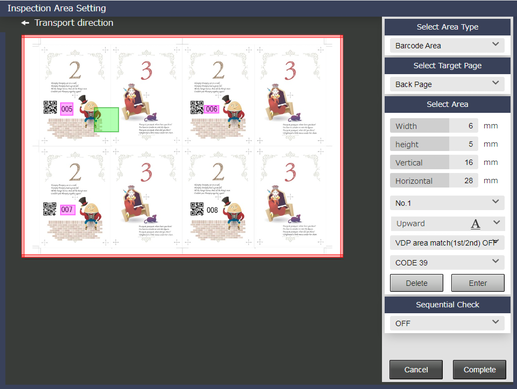
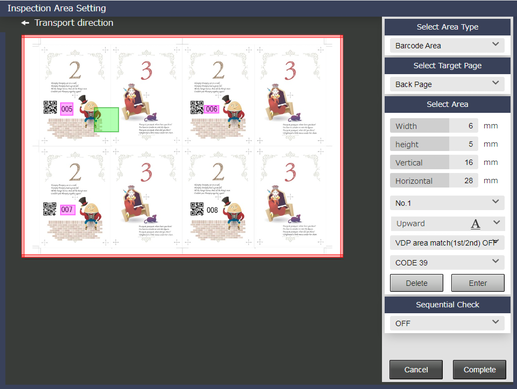
Damit diese Funktion verwendet werden kann, dürfen [Front Page]/[Back Page]/[Front and Back] und [Select Page] nicht gleichzeitig ausgewählt werden.

Wenn [OFF] ausgewählt ist, wird keine Inspektion durchgeführt, sondern der Strichcode und die Seriennummer werden gelesen. Das Ergebnis kann im [AutoInsp.-bericht] überprüft werden. Ausführliche Informationen finden Sie hier: [Druck-Workflow].
Die Elemente für die sequenzielle Prüfung werden bei der Auswahl der Einstellungen festgelegt. Sie müssen nicht [Enter] unter [Select Area] drücken.
Wenn [Check the data between pages] ausgewählt ist, beachten Sie bitte die folgenden Punkte.
- Diese Funktion ist nicht verfügbar, wenn Bereichsnummer 1 in aufsteigender Reihenfolge und Bereichsnummer 2 in absteigender Reihenfolge verläuft. Nur eine der aufsteigenden und absteigenden Reihenfolgen kann in jedem Bereich festgelegt werden.


[No.1] ist standardmäßig ausgewählt. Es wird empfohlen, die Bereichsnummern in der Reihenfolge ab Nr. 1 zu verwenden.

[Width]/[Height]: Geben Sie den Bereich vom Startpunkt in Richtung rechts unten mit einem positiven Wert und den Bereich in Richtung links oben mit einem negativen Wert ein, wobei die horizontalen und vertikalen Positionen als Startpunkte dienen (0 mm).
[Horizontal]/[Vertical]: Geben Sie die Position des Bereichs in Richtung rechts unten mit einem positiven Wert ein, wobei der obere linke Rand des angezeigten Referenzbilds als Startpunkt (0 mm) dient.
- Wenn eine Maus an diesem System angeschlossen ist, können Sie mit einer Ziehbewegung der Maus einen Bereich festlegen.
Ausrichtung des Strichcodes oder der Seriennummer im Bereich
Typ des Strichcodes im Bereich ([Barcode Area] ausgewählt)

Wählen Sie [Sequential Check OFF] für den Bereich aus, der von der Sequenzprüfung ausgeschlossen ist.

Die nächste Bereichsnummer wird automatisch ausgewählt.
Wiederholen Sie die Schritte 4 bis 8, um Bereichseinstellungen vorzunehmen.
Die Bereichsnummern 1 bis 30 können für die ausgewählte Zielseite festgelegt werden.
- Wenn [Enter] gedrückt wird, wird automatisch die nächste Bereichsnummer ausgewählt. Überprüfen Sie nach dem Drücken von [Enter] die aktuell ausgewählte Bereichsnummer.



 in der oberen rechten Ecke einer Seite klicken oder tippen, wechselt es zu
in der oberen rechten Ecke einer Seite klicken oder tippen, wechselt es zu  und wird als Lesezeichen registriert.
und wird als Lesezeichen registriert.